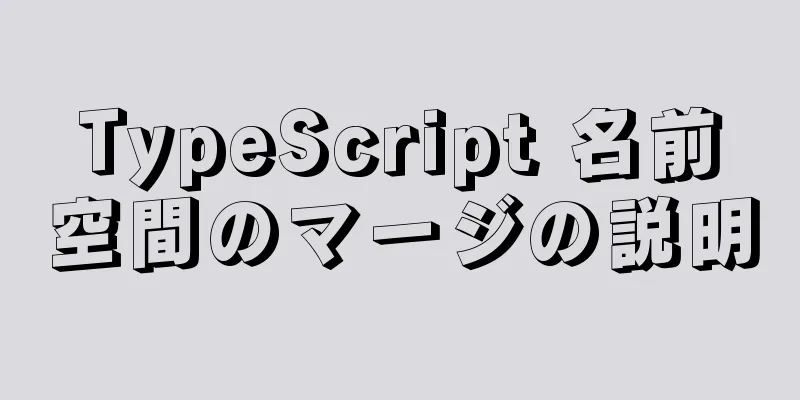Vue プロジェクトで mock.js を使用するための完全な手順

|
Vue プロジェクトで mock.js を使用する
1. コマンドラインを使用して Vue プロジェクトを作成する (Babel、Router、Vuex を手動で選択) 2. element-uiをインポートし(表示効果を高めるため)、コマンドラインに入力します。 npm i 要素UI -S 3. 主に。 js での参照 'element-ui' から ElementUI をインポートします。 import 'element-ui/lib/theme-chalk/index.css'; //スタイルファイルはVue.use(ElementUI)に導入する必要があります 4. elememnt-uiのカスタム列テンプレートを使用するために、新しいsrc/views/main/List.vueを作成します。
<テンプレート>
<div>
<el-テーブル
:data="テーブルデータ"
スタイル="幅: 100%">
<el-テーブル列
label="日付"
幅="180">
<テンプレート スロット スコープ="スコープ">
<i class="el-icon-time"></i>
<span style="margin-left: 10px">{{ scope.row.date }}</span>
</テンプレート>
</el-table-column>
<el-テーブル列
label="名前"
幅="180">
<テンプレート スロット スコープ="スコープ">
<el-popover トリガー="ホバー" 配置="上">
<p>名前: {{ scope.row.name }}</p>
<p>アドレス: {{ scope.row.address }}</p>
<div スロット="参照" クラス="名前ラッパー">
<el-tag size="medium">{{ scope.row.name }}</el-tag>
</div>
</el-popover>
</テンプレート>
</el-table-column>
<el-table-column label="操作">
<テンプレート スロット スコープ="スコープ">
<el-ボタン
サイズ="ミニ"
@click="handleEdit(scope.$index, scope.row)">編集</el-button>
<el-ボタン
サイズ="ミニ"
タイプ="危険"
@click="handleDelete(scope.$index, scope.row)">削除</el-button>
</テンプレート>
</el-table-column>
</el-table>
</div>
</テンプレート>
<スクリプト>
エクスポートデフォルト{
データ() {
戻る {
テーブルデータ: [{
日付: '2016-05-02'、
名前: 王小湖、
住所: '上海市普陀区金沙江路1518号'
}, {
日付: '2016-05-04'、
名前: 王小湖、
住所: '上海市普陀区金沙江路1517号'
}, {
日付: '2016-05-01'、
名前: 王小湖、
住所: '上海市普陀区金沙江路1519号'
}, {
日付: '2016-05-03'、
名前: 王小湖、
住所: '上海市普陀区金沙江路1516号'
}]
}
},
メソッド: {
ハンドル編集(インデックス、行) {
console.log(インデックス、行);
},
handleDelete(インデックス、行) {
console.log(インデックス、行);
}
}
}
</スクリプト>
5.router/index.jsは次のように設定されます
'vue' から Vue をインポートします
'vue-router' から VueRouter をインポートします。
// コンポーネントをインポートするimport List from '../views/main/List.vue'
Vue.use(VueRouter)
定数ルート = [
{
パス: '/'、
名前: 'リスト',
コンポーネント: リスト
},
]
const ルーター = 新しい VueRouter({
ルート
})
デフォルトルーターをエクスポートする
現在のウェブページの表示効果は次のとおりです
5. mockjsとaxiosをインストールする npm インストール --save-dev mockjs npm インストール --save axios 6. api/getData.jsとrequest.jsを作成する リクエスト
'axios' から axios をインポートします
constサービス = axios.create({
ベースURL: "http://localhost:8080",
})
デフォルト サービスをエクスポートする
取得データ.js
'../request' から axios をインポートします
//データリストインターフェース export const getList = () => axios.get("/list")
7.srcの下にmock/mockServer.jsを作成します。
'mockjs' から Mock をインポートします。
// './data.json' からデータをインポート
Mock.mock('http://localhost:8080/list', {
コード: 0、データ:
{
'データ|1000': [
{
id: '@id', //ランダムID
name: '@name', //ランダムな名前 nickName: '@last', //ランダムなニックネーム phone: /^1[34578]\d{9}$/, //ランダムな電話番号 'age|11-99': 1, //年齢 address: '@county(true)', //ランダムな住所 email: '@email', //ランダムなメールアドレス isMale: '@boolean', //ランダムな性別 createTime: '@datetime', //作成時刻 avatar() {
//ユーザーアバター return Mock.Random.image('100×100', Mock.Random.color(), '#757575', 'png', this.nickName)
}
}
]
}
})
8. main.jsにmockServerをインポートする './mock/mockServer' をインポートします 9. src/views/main/List.vue を修正(データ取得とバインディング、テーブルを中央に設定)
<テンプレート>
<div>
<el-table :data="tableData" スタイル="幅: 600px;マージン: 0 自動">
<el-table-column label="ランダムID" width="200">
<テンプレート スロット スコープ="スコープ">
<i class="el-icon-time"></i>
<span style="margin-left: 10px">{{ スコープ行ID }}</span>
</テンプレート>
</el-table-column>
<el-table-column label="名前" width="180">
<テンプレート スロット スコープ="スコープ">
<el-popover トリガー="ホバー" 配置="上">
<p>名前: {{ scope.row.name }}</p>
<p>アドレス: {{ scope.row.address }}</p>
<div スロット="参照" クラス="名前ラッパー">
<el-tag size="medium">{{ scope.row.name }}</el-tag>
</div>
<p>メールアドレス: {{ scope.row.email }}</p>
<p>性別: {{ scope.row.isMale }}</p>
<p>ニックネーム: {{ scope.row.nickName }}</p>
<p>電話番号: {{ scope.row.phone }}</p>
<p>アバター:</p>
</el-popover>
</テンプレート>
</el-table-column>
<el-table-column label="操作">
<テンプレート スロット スコープ="スコープ">
<el-button size="mini" @click="handleEdit(scope.$index, scope.row)"
>編集</el-button
>
<el-ボタン
サイズ="ミニ"
タイプ="危険"
@click="handleDelete(scope.$index, scope.row)"
>削除</el-button
>
</テンプレート>
</el-table-column>
</el-table>
</div>
</テンプレート>
<スクリプト>
「../../api/getData」から getList をインポートします。
エクスポートデフォルト{
データ() {
戻る {
テーブルデータ: [
// {
// 日付: "2016-05-02",
// 名前: "王小湖",
// 住所: "上海市普陀区金沙江路1518号"、
// },
// {
// 日付: "2016-05-04",
// 名前: "王小湖",
// 住所: "上海市普陀区金沙江路1517号"、
// },
// {
// 日付: "2016-05-01",
// 名前: "王小湖",
// 住所: "上海市普陀区金沙江路1519号"、
// },
// {
// 日付: "2016-05-03",
// 名前: "王小湖",
// 住所: "上海市普陀区金沙江路1516号"、
// },
]、
};
},
メソッド: {
ハンドル編集(インデックス、行) {
console.log(インデックス、行);
},
handleDelete(インデックス、行) {
console.log(インデックス、行);
},
非同期getMockList() {
試す {
const 結果 = getList() を待機します。
//console.log(結果);
結果データコード == 0 の場合
this.tableData = 結果データ.データ.データ;
}
//console.log(結果データ.データ.データ);
} キャッチ(エラー){
コンソール.log(エラー);
}
},
},
マウント() {
this.getMockList();
},
};
</スクリプト>
10. もう一度実行する
名前の上にマウスを置くと、詳細情報が表示されます。
1000件のテストデータを表示
ページングをするのは面倒です。 。 。 。 要約する Vue プロジェクトで mock.js を使用する方法に関するこの記事はこれで終わりです。mock.js を使用したその他の関連プロジェクトについては、123WORDPRESS.COM の以前の記事を検索するか、以下の関連記事を引き続き参照してください。今後とも 123WORDPRESS.COM をよろしくお願いいたします。 以下もご興味があるかもしれません:
|
>>: Typescriptを使用してWeChatミニプログラムを開発するための詳細な手順
推薦する
MySQL information_schema データベースの詳細な説明
1. 概要information_schema データベースは performance_schema...
Chrome をクラッシュさせる CSS コードの行
一般的な CSS コードでは、UI レイアウトや互換性に関して軽微な問題が発生するだけです。しかし、...
HTML フォーム送信アクションと URL ジャンプアクションの違い
フォームのアクションは URL ジャンプとは異なります。フォームはバックグラウンドにデータを渡すこと...
WeChatミニプログラムでEchartとサブパッケージを使用するための完全な手順
序文休日は終わっていますが、それは別の形で(お腹に触れることで)私たちに現れます。ミニプログラムでデ...
MySQL での utf8mb4 照合の例
MySQL における一般的な utf8mb4 ソート規則は次のとおりです。 utf8mb4_0900...
JavaScript の矢印関数と通常の関数の違いの詳細な説明
この記事では、JavaScriptにおけるアロー関数と通常の関数の違いについて解説します。具体的な内...
MySQL 8.0 の新しいリレーショナル データベース機能の詳細な説明
序文MySQL 8.0 の最新バージョンは 8.0.4 rc であり、正式版は近日中にリリースされる...
Ubuntu 18.04.4 に MySQL をインストールするプロセスの詳細な説明
Ubuntu 18.04.4 に MySQL をインストールするプロセスを見てみましょう。内容は次の...
Web デザイン TabIndex 要素
TabIndex は、Tab キーを押して、定義された TabIndex 要素を順番に取得し、各要素...
Linux で同じ内容のファイルを識別する方法の詳細な説明
序文ファイルのコピーによってハードドライブのスペースが大量に浪費され、ファイルを更新するときに混乱が...
Nginx+ModSecurity セキュリティモジュールの導入
目次1. ダウンロード2. 展開1.Nginxのデプロイメント2. ModSecurityの展開3....
Vueバスの簡単な使い方
Vueバスの簡単な使い方シナリオの説明:コンポーネント A にはコンポーネント B と C が含まれ...
HTML シンボルからエンティティへのアルゴリズムのチャレンジ
チャレンジ:文字列内の文字 &、<、>、" (二重引用符)、および &...
HTML+CSS3+JSで実装されたドロップダウンメニュー
成果を達成する html <div class="コンテナ"> &l...
Ubuntu Server のターミナルのウェルカム メッセージで広告を無効にする方法
最新の Ubuntu Server バージョンを使用している場合、ようこそメッセージに、Ubuntu...